对刚入手当当云阅读的小伙伴而言,设置自动同步阅读进度和笔记还有点难度,不过别担心,下面就是小编带来的当当云阅读设置自动同步阅读进度和笔记的图文操作内容。
当当云阅读设置自动同步阅读进度和笔记的图文步骤

1.手机打开手机中的当当云阅读APP
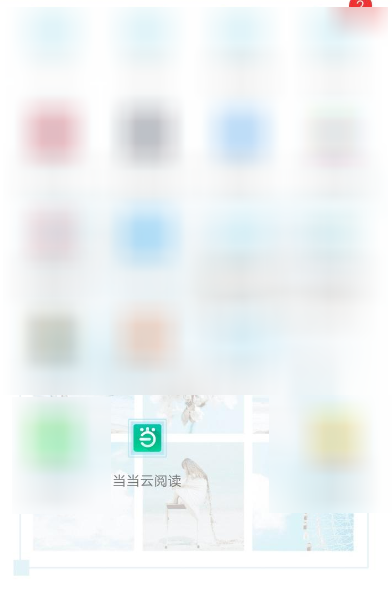
2.然后点到我的页面
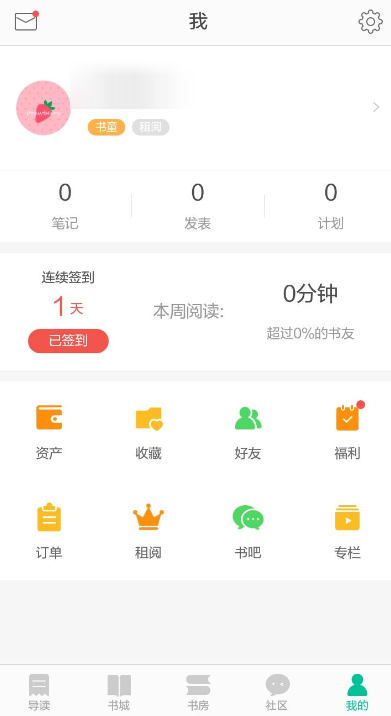
3.接着我们需要点击右上角的设置按钮

4.选择通用开关
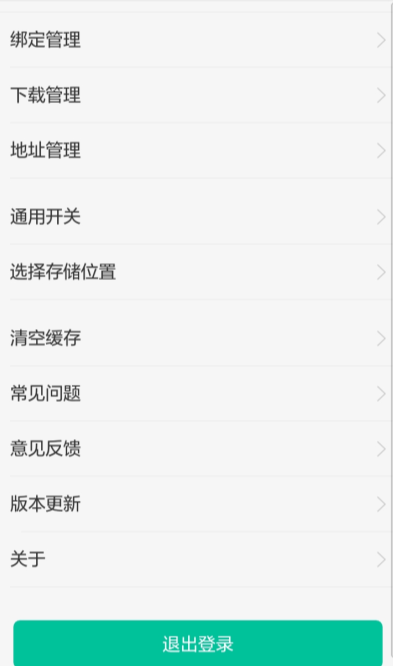
5.这个时候就可以看到自动同步阅读进度和笔记,
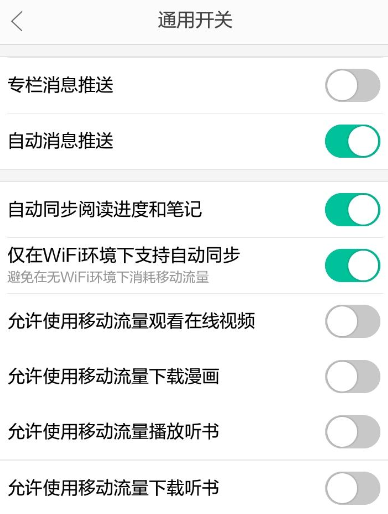
6.默认的情况下是开着的,如果关闭看想打开到这个位置也就可以打开。关闭直接把绿色的按钮点击成灰色就可以了。
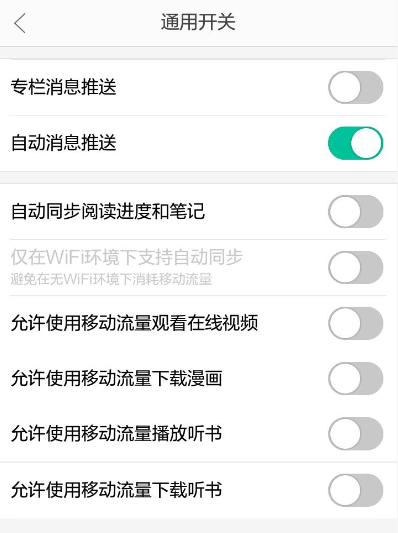
各位小伙伴们,看完上面的精彩内容,都清楚当当云阅读设置自动同步阅读进度和笔记的图文步骤了吧!




